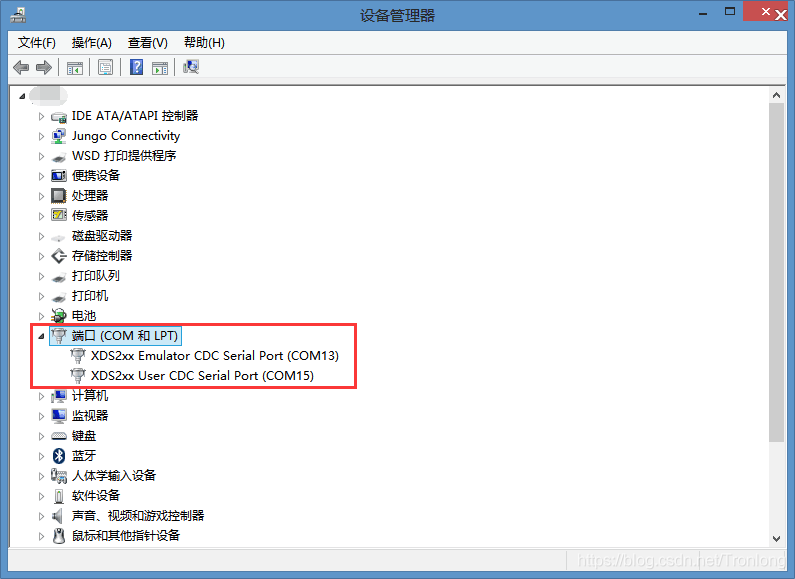 3 P7 e, N% b3 s; Z7 J% r4 B) p
3 P7 e, N% b3 s; Z7 J% r4 B) p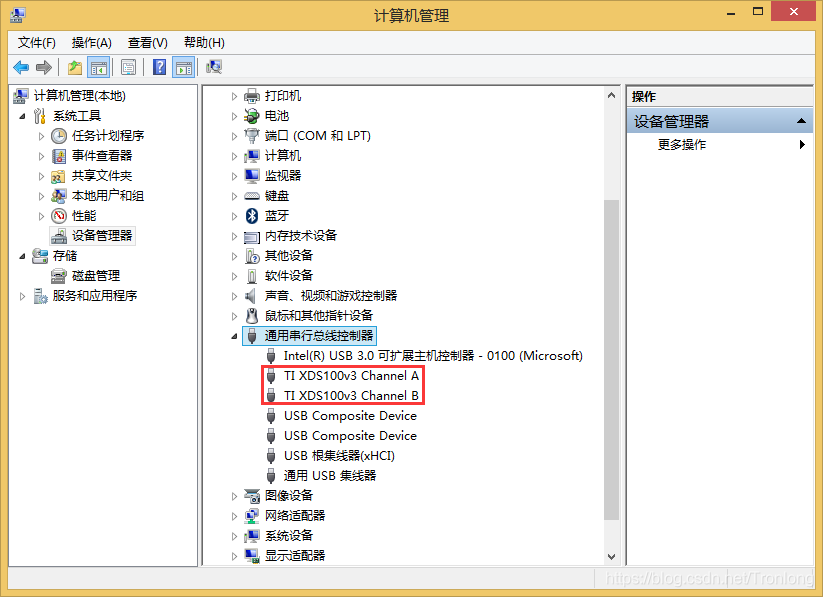 8 U/ v+ M( S- P7 s6 y
8 U/ v+ M( S- P7 s6 y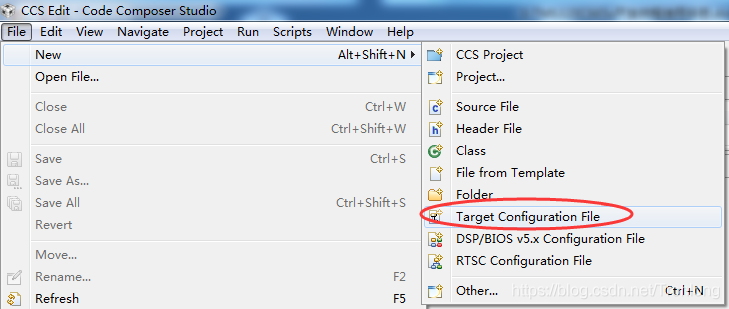
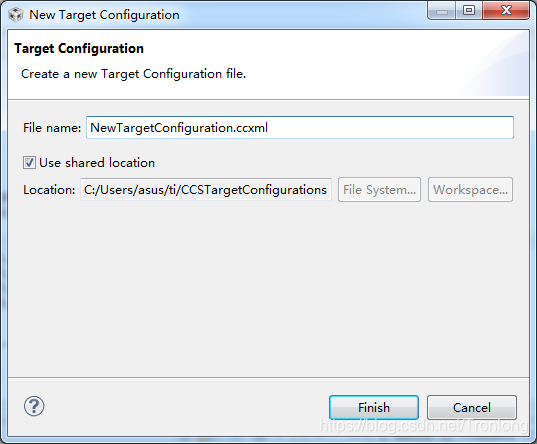 ) d9 f' M* k# D6 Y2 u% s" p
) d9 f' M* k# D6 Y2 u% s" p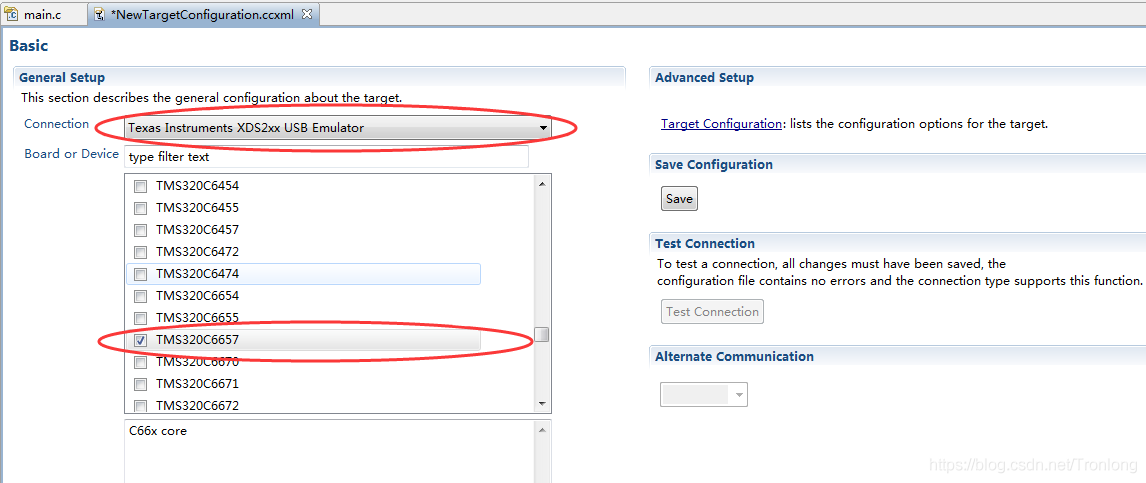 ; s% T* C! T: j8 l. Q& d
; s% T* C! T: j8 l. Q& d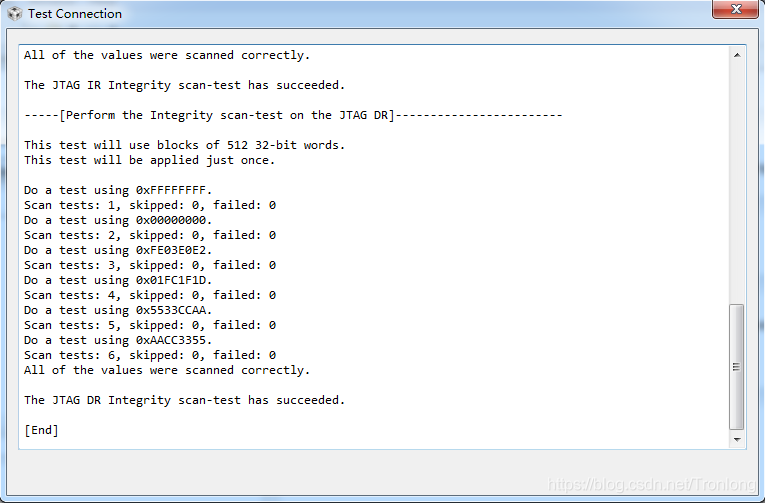 % J0 P" F/ y( B
% J0 P" F/ y( B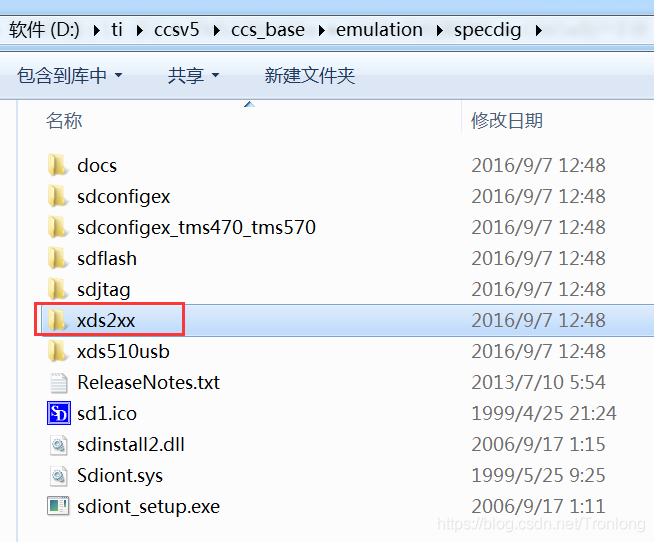 + g" ?; S* z6 J# l; \+ v8 |6 p
+ g" ?; S* z6 J# l; \+ v8 |6 p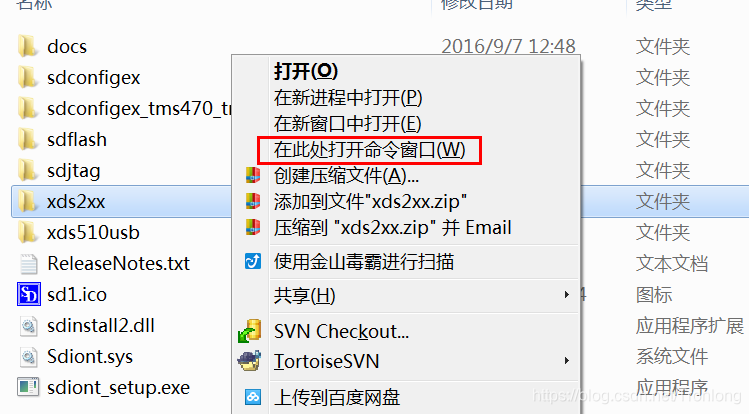

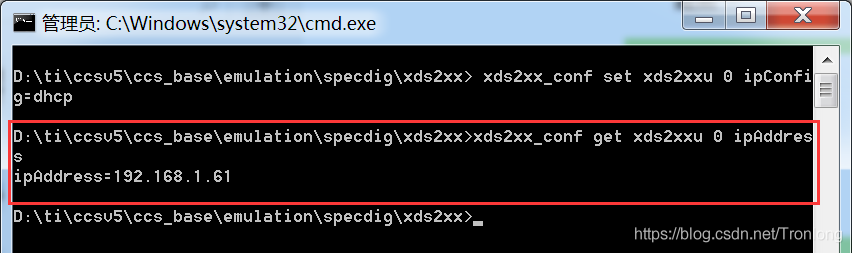 $ }/ \: x. J9 Y; V: a, y; B4 }
$ }/ \: x. J9 Y; V: a, y; B4 }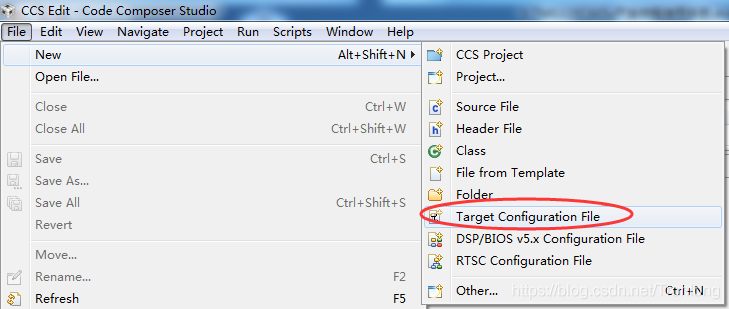 & D9 m$ {7 n2 P8 r! h4 ?
& D9 m$ {7 n2 P8 r! h4 ?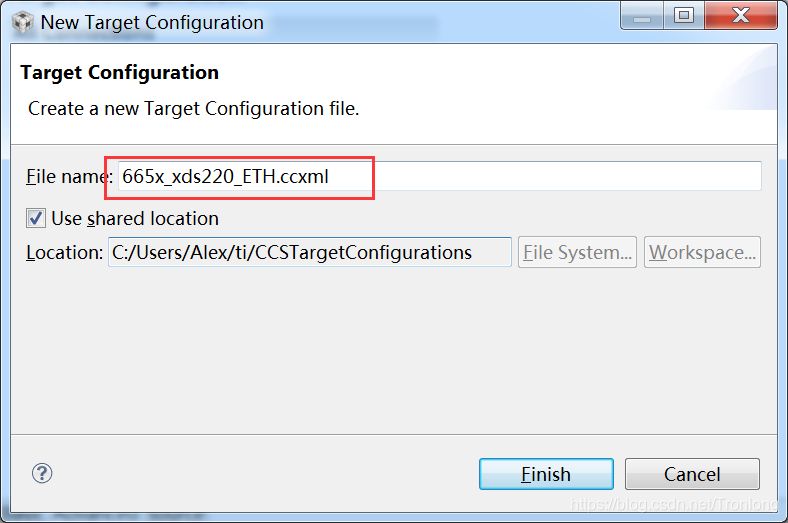 5 U" V5 |" [" u/ c- u" z3 J
5 U" V5 |" [" u/ c- u" z3 J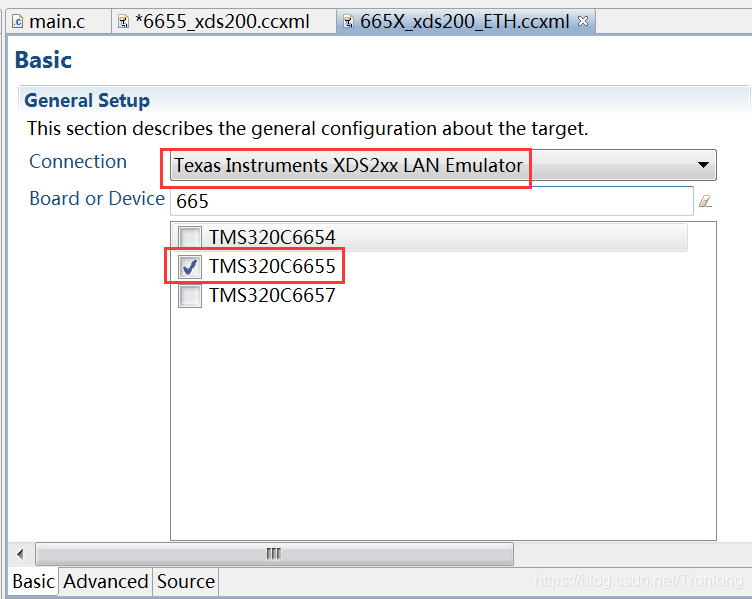 * [: h6 t) f+ Q$ } b5 G4 U
* [: h6 t) f+ Q$ } b5 G4 U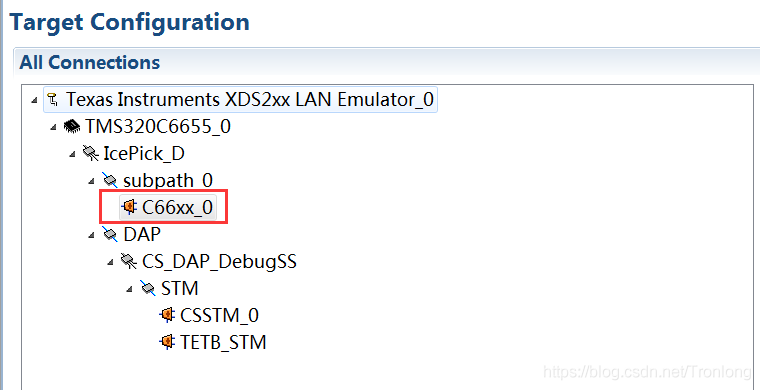 & t; @* ^4 N+ w
& t; @* ^4 N+ w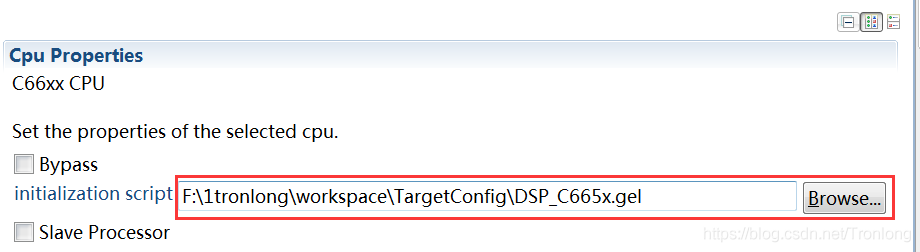
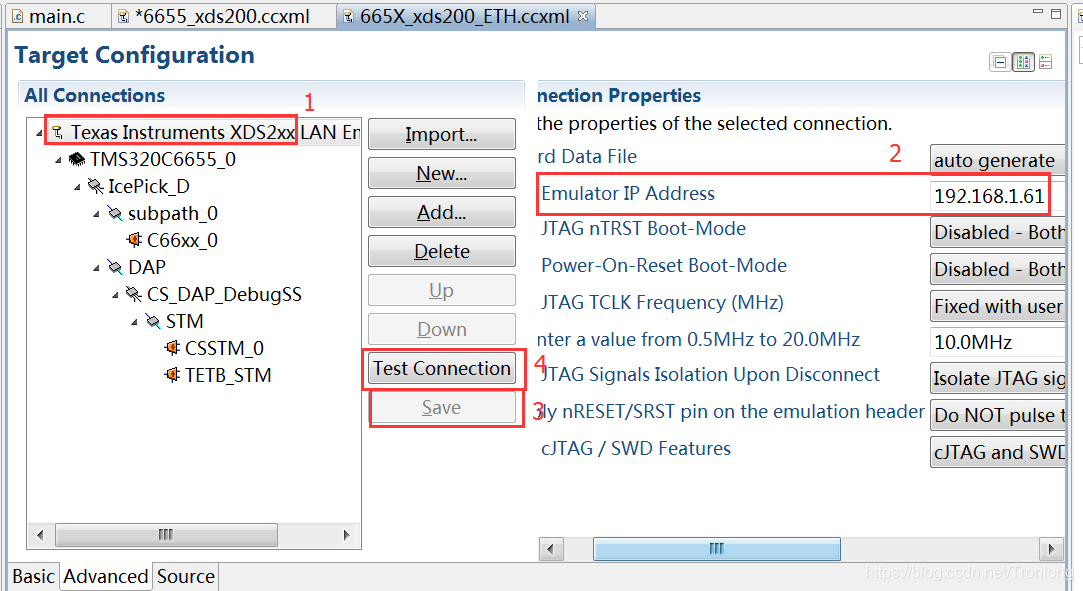
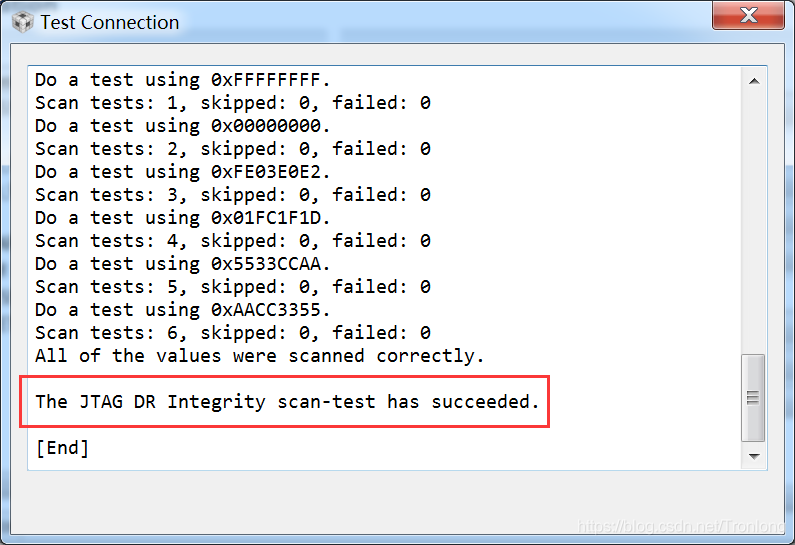 ! e: H; ?/ ^9 T+ Q
! e: H; ?/ ^9 T+ Q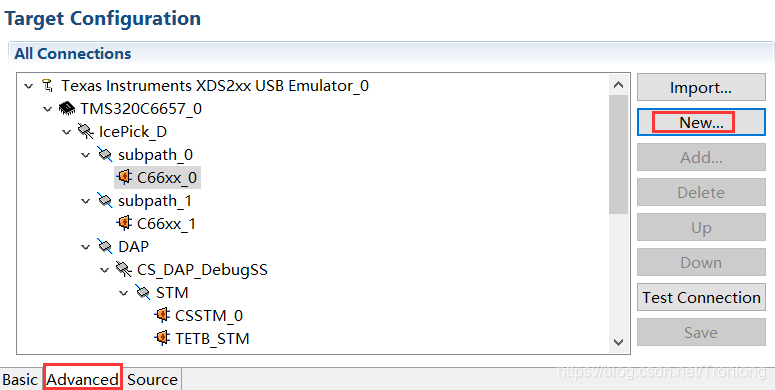 8 t0 X. ?2 w: U+ ^
8 t0 X. ?2 w: U+ ^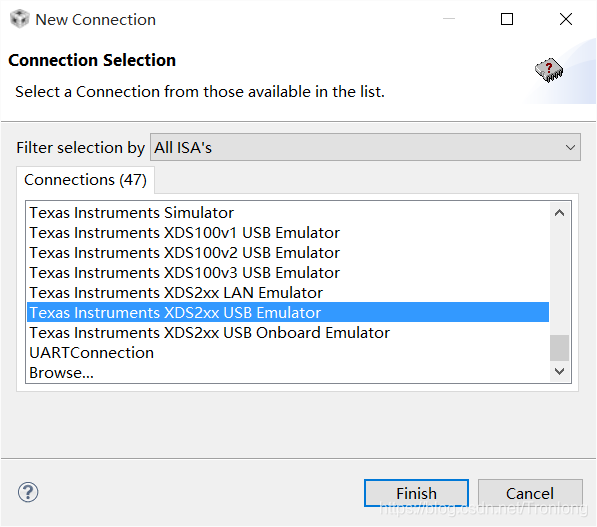
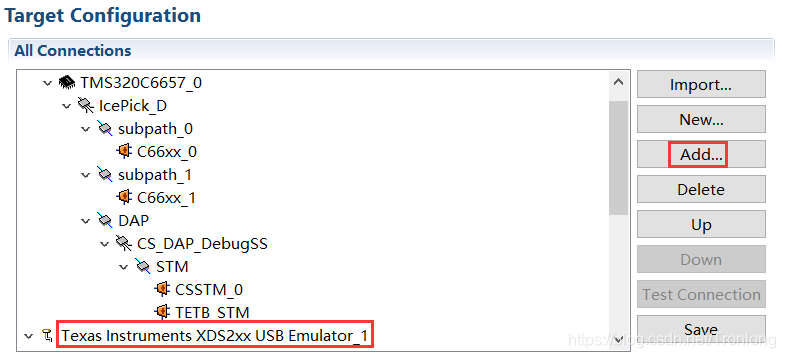 6 A$ h2 Q0 \, |0 D$ O- t
6 A$ h2 Q0 \, |0 D$ O- t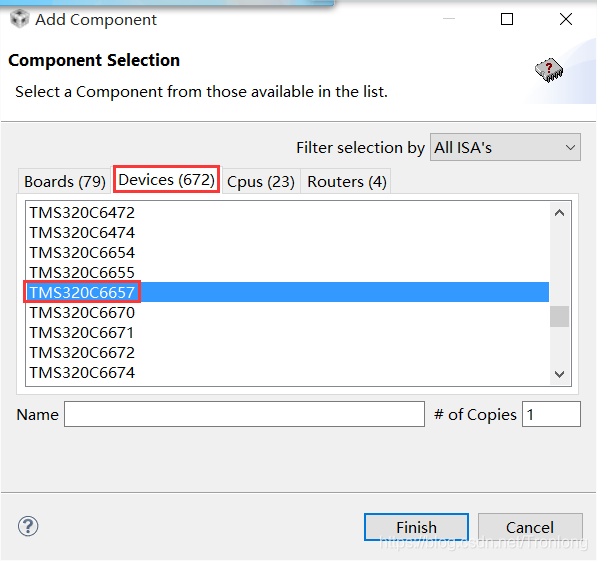 0 r* d3 J9 ?- Z" h2 D8 ~
0 r* d3 J9 ?- Z" h2 D8 ~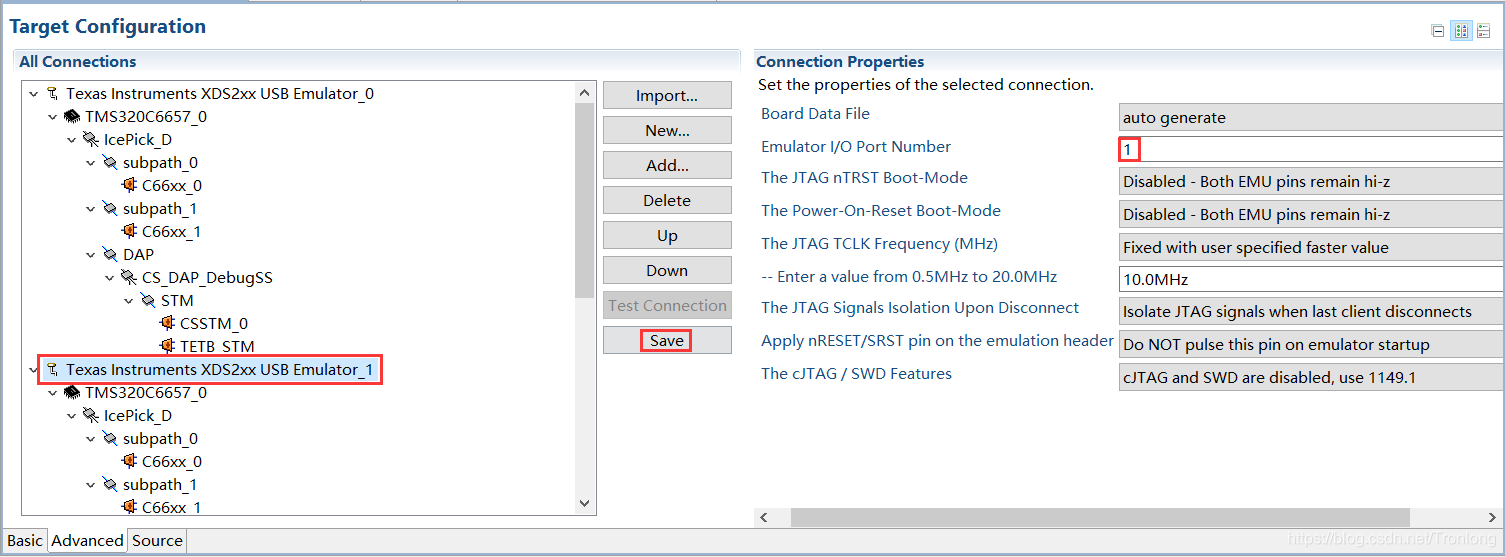 6 t5 P( H4 z6 ^4 c7 u% m
6 t5 P( H4 z6 ^4 c7 u% m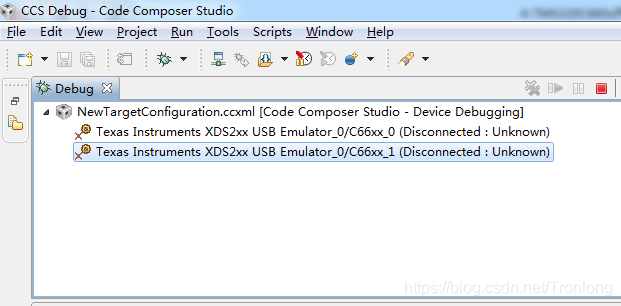
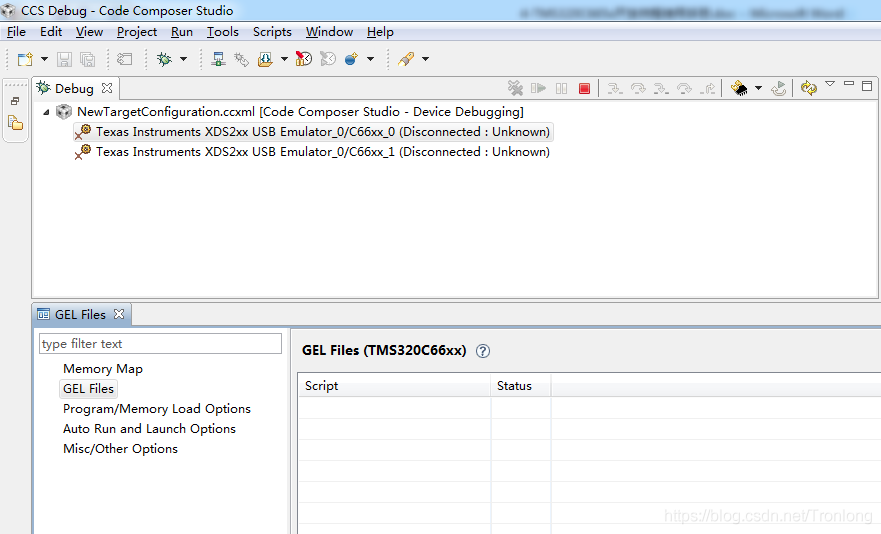 7 {% o# ^5 c2 Q: I Q, x1 M
7 {% o# ^5 c2 Q: I Q, x1 M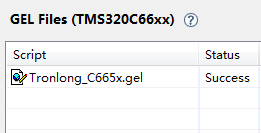 ( |6 s0 M7 U0 e( r+ A9 a
( |6 s0 M7 U0 e( r+ A9 a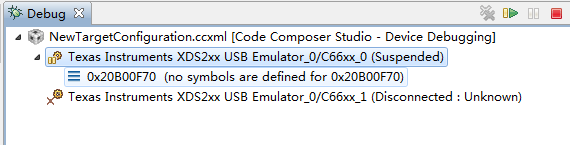 * {9 c' \ U" z3 k7 H
* {9 c' \ U" z3 k7 H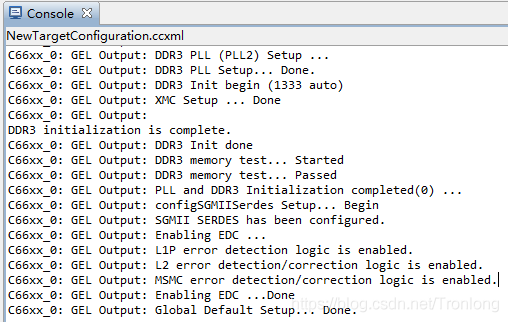
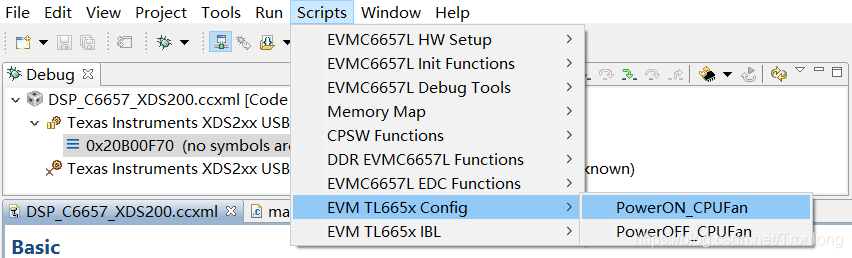 1 C8 i+ }* g/ k# O4 @9 h2 q8 g$ z
1 C8 i+ }* g/ k# O4 @9 h2 q8 g$ z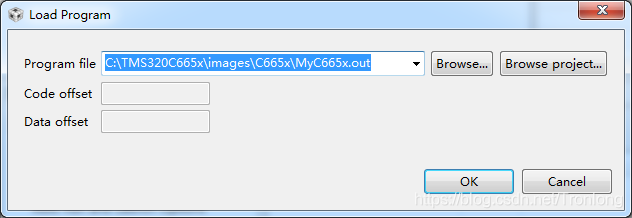 ' ?; V- U% b3 Y$ p3 Y; G
' ?; V- U% b3 Y$ p3 Y; G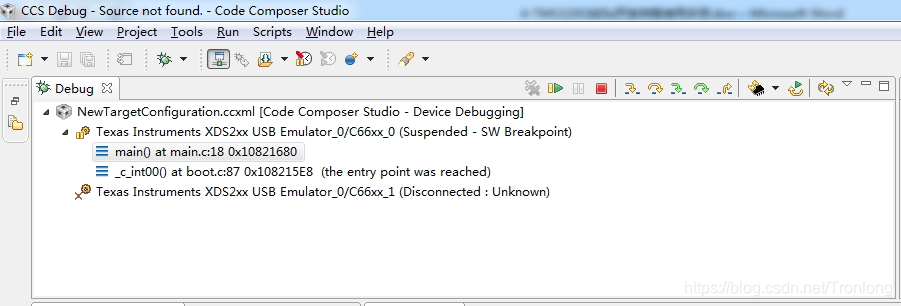
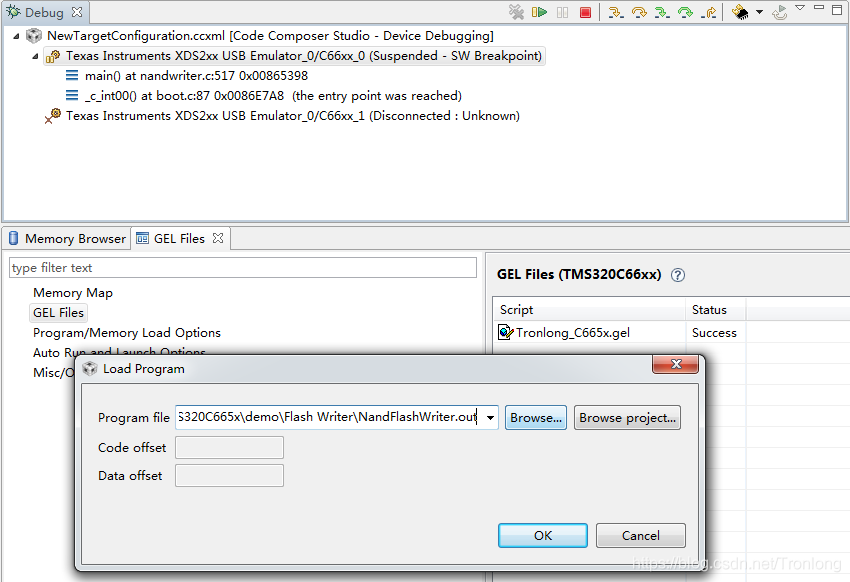 L9 V1 A1 z5 o* K) s7 H9 u
L9 V1 A1 z5 o* K) s7 H9 u
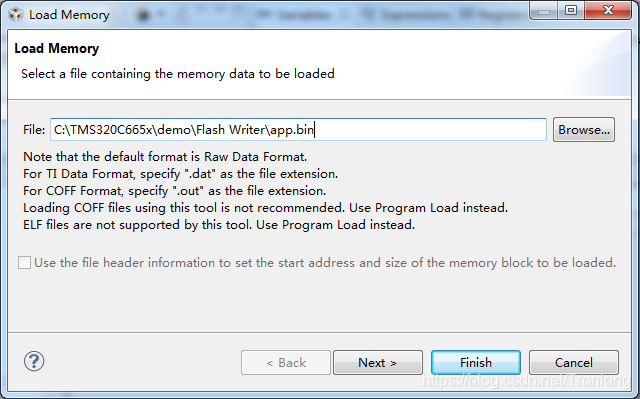 + ~. ?, _" w1 I& @1 g
+ ~. ?, _" w1 I& @1 g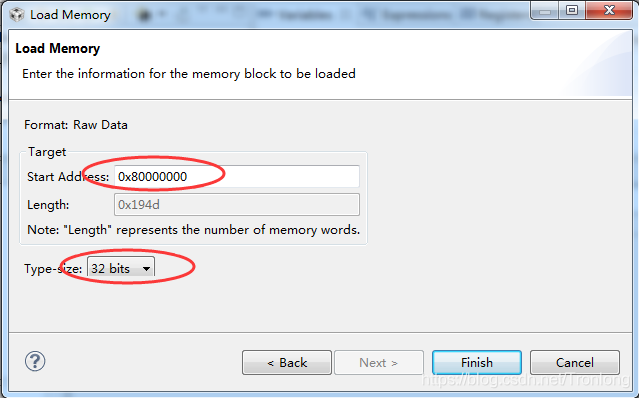
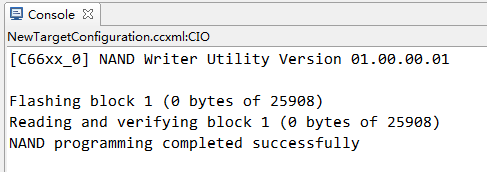
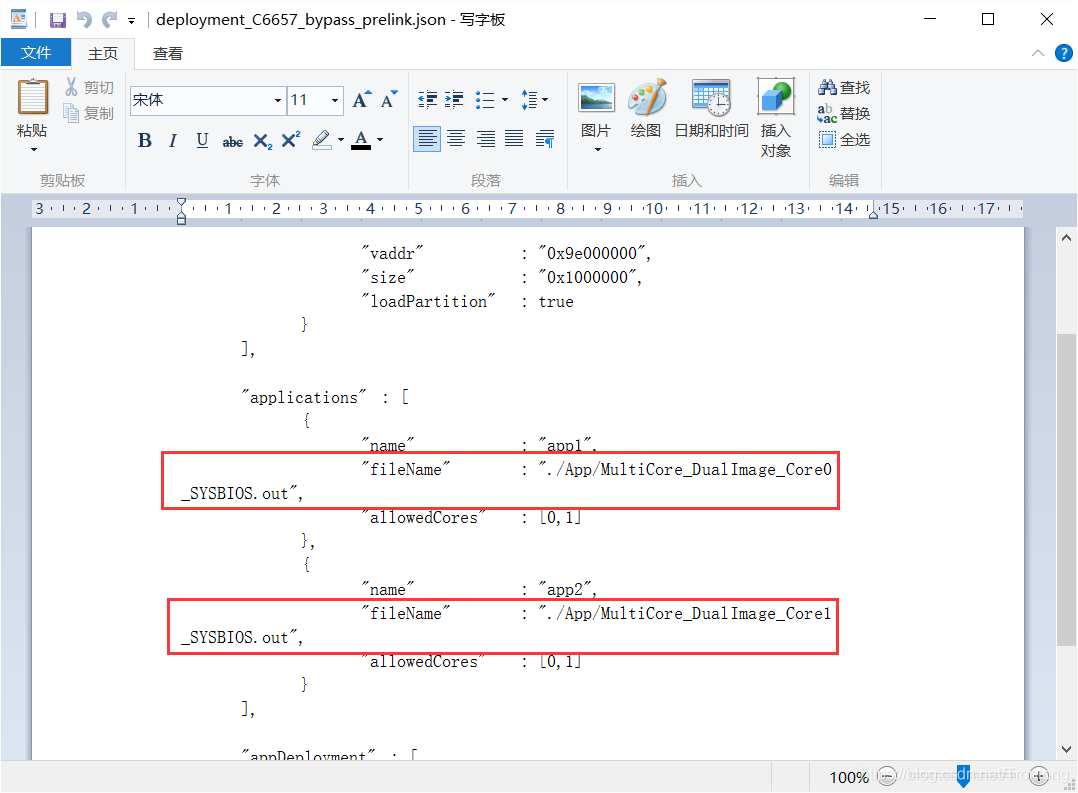 " n! V1 [1 ~. W/ j
" n! V1 [1 ~. W/ j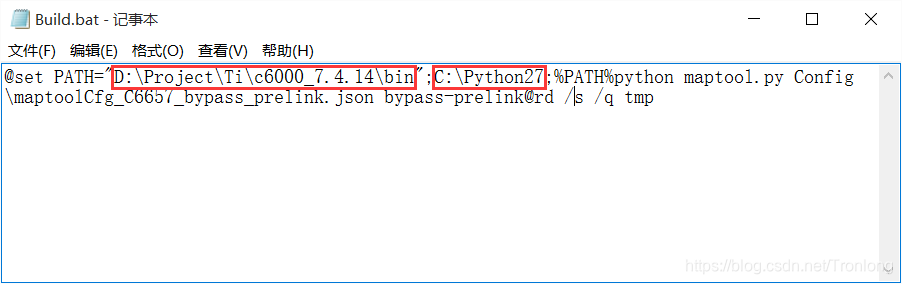 8 j, T& e6 k% s" F% ~. M9 q
8 j, T& e6 k% s" F% ~. M9 q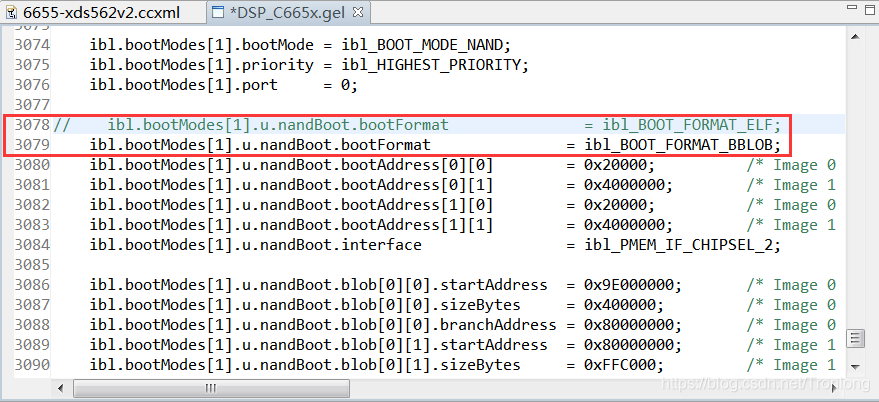
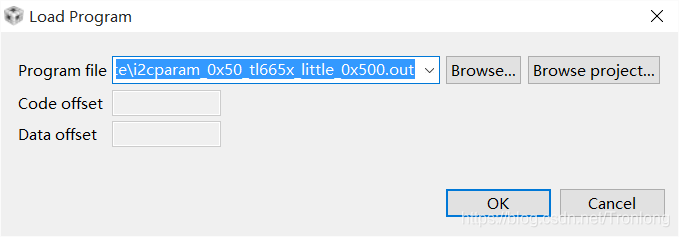
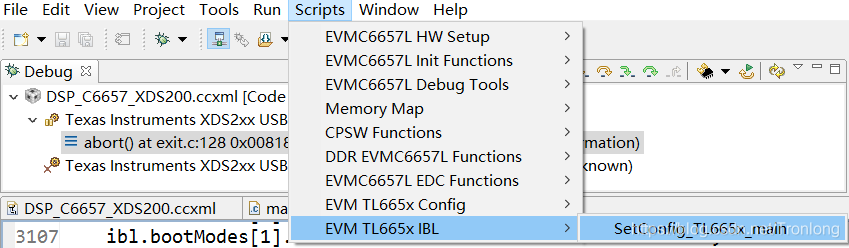 # @# q' x3 s; n: R% D
# @# q' x3 s; n: R% D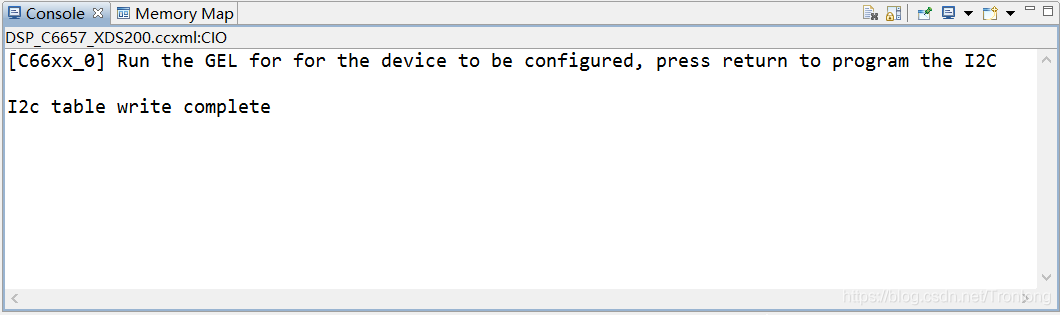
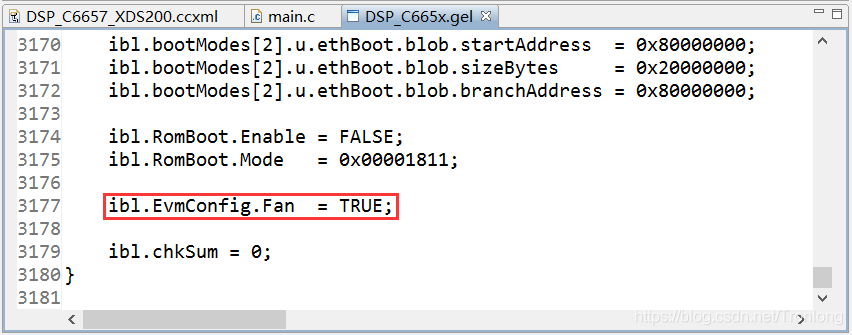
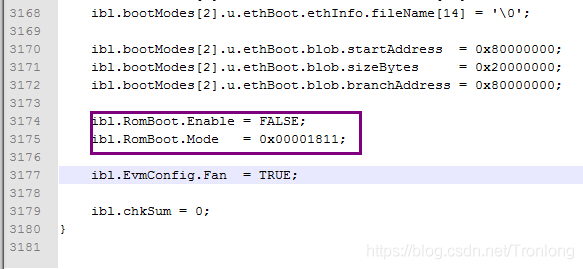 ; F+ V4 c7 N3 r% M% Z" E' B/ z
; F+ V4 c7 N3 r% M% Z" E' B/ z - ?: u) s# q) r1 F; B/ h2 a8 \' H
- ?: u) s# q) r1 F; B/ h2 a8 \' H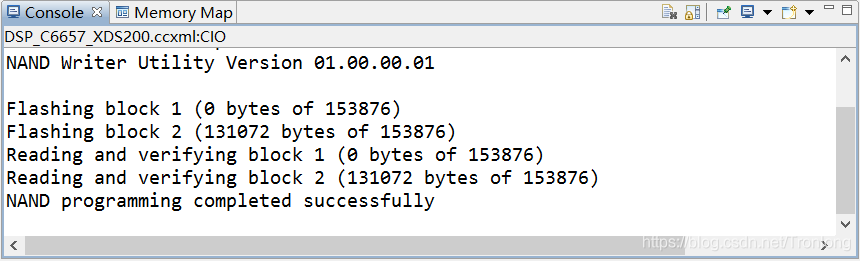
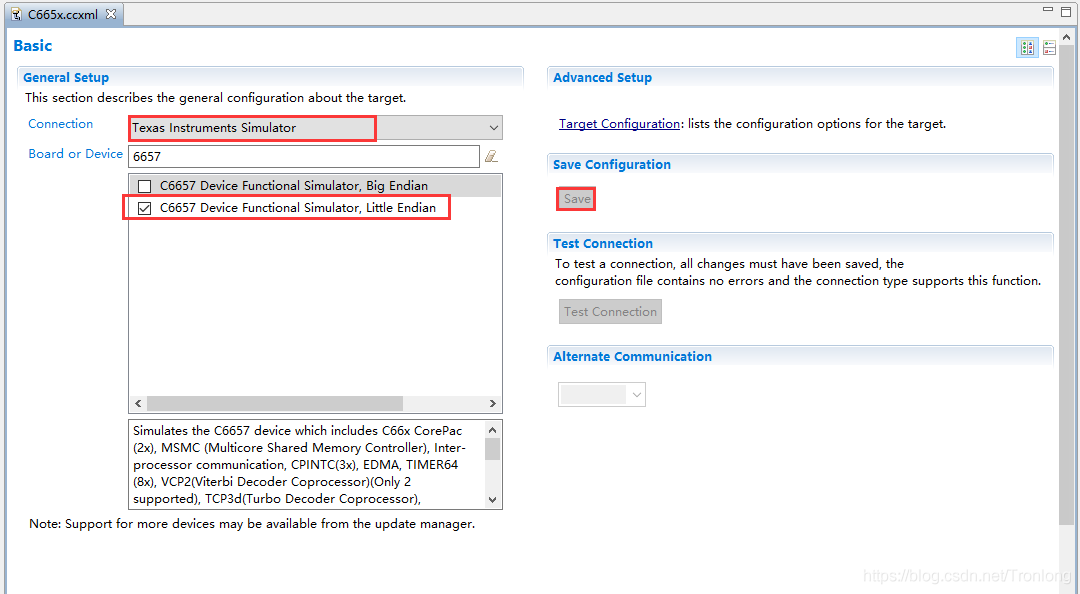


| 欢迎光临 EDA365电子论坛网 (https://bbs.eda365.com/) | Powered by Discuz! X3.2 |